解决Word2007无法使用插入页码的方法
解决某些版本word2007无法添加页码的问题

第三步:选择“模板”,点转到 第四步:出现如下对话框,点右边的“添加”。
第五步:出现如下对话框,选择放置了关键模板“Building Blocks”的位置,然后点选Building Blocks,点确定。【Building Blocks 点击此处下载】(解压密码是“安琪拉猫猫”的拼音anqilamaomao)
第六步:回到这个对话框,然后点勾(一般是默认),然后点下面的确定。
第七步:你的word2007修复完成,可以添加页码了。如果觉得本文有用,请留言顶一下哈~\ (≧▽≦)/~
但是我关闭掉word后重新打开又不能插入页码了要想重新插入页码必须又得按照你说的方法继续操作一次
解决某些版本 word2007无法添加页码的问题
(2010-11-10 10:54:02)
转载 标签:
杂 谈 分类: ESC
首先请下载你们缺少的一个组件【Building Blocks 点击此处下载】,(解压密码是“安琪拉猫猫”的拼音 anqilamaomao) 第一张图是给大家看正常能添加页码的图示:
Word无法插入页码的解决方法是什么

Word无法插入页码的解决方法是什么打开Word,突然发现插入页面是灰色的,且只有一个不可用的选项。
原来是页码模板文件丢失的原因,只要把模板重新安装,即可解决问题!以下是店铺为您带来的关于Word无法插入页码,希望对您有所帮助。
Word无法插入页码第一步:检查加载项插入页码出现不可用状态,首先检查Word加载项是否启动了模板。
依次打开:Office——>Word选项——>加载项——>管理——>模板,如图:在所示列表中,没有加载页码模板(Building Blocks.dotx),因此不可用!第二步:检查模板选中模板,转到——>添加,打开文件浏览器,在Word目录下查找页码模板。
在目录(C:\Program Files\Office2007\Setting)下没有发现模板文件,因此加载不成功,功能不可用。
如图:第三步:下载模板模板缺失的问题,均可到网站上下载通用模板安装到本地目录。
百度搜索building blocks.dotx,点击下载网站,将文件下载到本地并解压。
如图:第四步:安装模板将解压的building blocks.dotx模板复制到Word安装目录下。
如图:复制到C:\Program Files\Office2007\Setting目录即可。
第五步:验证模板功能由于部分网站所下载的模板会出错或者不兼容问题,导致安装后无法使用,因此,加在前一定要验证是否可用。
直接双击Building Blocks.dotx文件,查看菜单页眉页脚是否可用,即可验证。
如图:第六步:加载模板重复第一二步,将木板加载到文档,加载后选中模板。
加载过程中会发现目录下已读取到模板文件,加载完成后选中模板前面的方框。
如图:第七步:检测功能返回文档中,点击插入——>页眉/页脚,查看是否和模板检测一致,一致则说明模板加载成功,反之,在加载过程中出现错误,导致模板不可用。
如图:第八步:恢复使用点击插入——>页码,选择插入位置以及各式,预览保存即可。
解决Word2007无法插入页码的问题

解决Word2007无法插入页码的问题解决Word2007无法插入页码的问题故障表现:1、点击页眉/页脚之后,仅出现编辑页眉/编辑页脚和删除页眉/删除页脚,而没有出现样式预览。
2、不能插入页码。
点击页码--页面顶端/页面底端后,仅出现将所选内容另存为页码(顶端)/将所选内容另存为页码(底端),而且是灰色的。
根本无法添加页码。
如果你是全新安装,则不会出现这个问题。
安装之前卸载旧版本是不行的,仍会出现此问题。
不过好像不卸载旧版本,也根本没办法安装新版本。
分析原因:模板文件不正确。
解决方案:删除错误的模板文件。
你可以这样做:那么请打开C:\Documents and Settings\登录帐户名\ApplicationData\Microsoft\Document Building Blocks\2052的目录,进入该目录,把该目录下的Building Blocks.dotx文件删除掉。
如果是其它语言的,请进入相应的目录把该文件删除掉。
最简单的方法就是搜索该目录下所有的Building Blocks.dotx文件,全部删除。
正确的副本位于在C:\Program Files\Microsoft Office\Office12\Document Parts\2052文件夹中(假设Office是安装在C盘中的默认路径,而且是简体中文版)。
打开word选项\加载项,在“管理”项中选择“模板”项后,在点击“转到...”-“添加”,添加C:\Program Files\Microsoft Office\Office12\Document Parts\2052\Building Blocks.dotx文件。
Word 2007 页码设置大全 图解
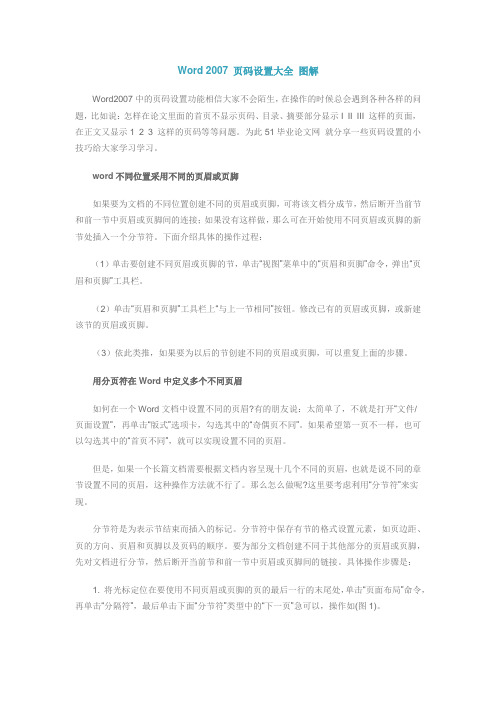
Word 2007 页码设置大全图解Word2007中的页码设置功能相信大家不会陌生,在操作的时候总会遇到各种各样的问题,比如说:怎样在论文里面的首页不显示页码、目录、摘要部分显示I II III 这样的页面,在正文又显示1 2 3 这样的页码等等问题。
为此51毕业论文网就分享一些页码设置的小技巧给大家学习学习。
word不同位置采用不同的页眉或页脚如果要为文档的不同位置创建不同的页眉或页脚,可将该文档分成节,然后断开当前节和前一节中页眉或页脚间的连接;如果没有这样做,那么可在开始使用不同页眉或页脚的新节处插入一个分节符。
下面介绍具体的操作过程:(1)单击要创建不同页眉或页脚的节,单击“视图”菜单中的“页眉和页脚”命令,弹出“页眉和页脚”工具栏。
(2)单击“页眉和页脚”工具栏上“与上一节相同”按钮。
修改已有的页眉或页脚,或新建该节的页眉或页脚。
(3)依此类推,如果要为以后的节创建不同的页眉或页脚,可以重复上面的步骤。
用分页符在Word中定义多个不同页眉如何在一个Word文档中设置不同的页眉?有的朋友说:太简单了,不就是打开“文件/页面设置”,再单击“版式”选项卡,勾选其中的“奇偶页不同”。
如果希望第一页不一样,也可以勾选其中的“首页不同”,就可以实现设置不同的页眉。
但是,如果一个长篇文档需要根据文档内容呈现十几个不同的页眉,也就是说不同的章节设置不同的页眉,这种操作方法就不行了。
那么怎么做呢?这里要考虑利用“分节符”来实现。
分节符是为表示节结束而插入的标记。
分节符中保存有节的格式设置元素,如页边距、页的方向、页眉和页脚以及页码的顺序。
要为部分文档创建不同于其他部分的页眉或页脚,先对文档进行分节,然后断开当前节和前一节中页眉或页脚间的链接。
具体操作步骤是:1. 将光标定位在要使用不同页眉或页脚的页的最后一行的末尾处,单击“页面布局”命令,再单击“分隔符”,最后单击下面“分节符”类型中的“下一页”急可以,操作如(图1)。
如何在word2007中插入外侧页码
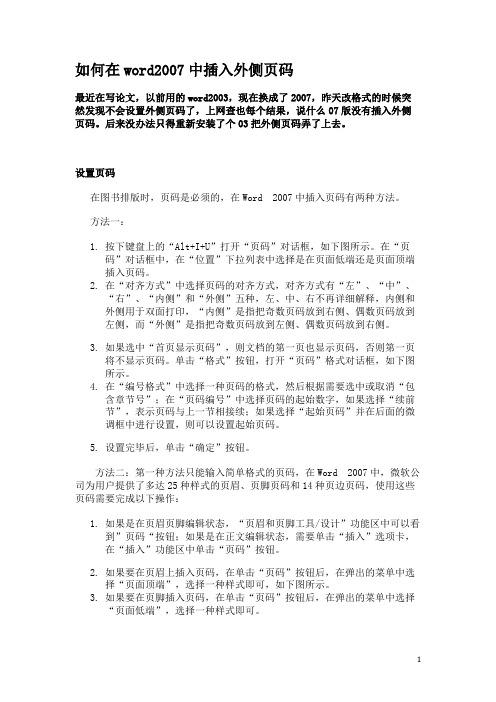
如何在word2007中插入外侧页码最近在写论文,以前用的word2003,现在换成了2007,昨天改格式的时候突然发现不会设置外侧页码了,上网查也每个结果,说什么07版没有插入外侧页码。
后来没办法只得重新安装了个03把外侧页码弄了上去。
设置页码在图书排版时,页码是必须的,在Word 2007中插入页码有两种方法。
方法一:1.按下键盘上的“Alt+I+U”打开“页码”对话框,如下图所示。
在“页码”对话框中,在“位置”下拉列表中选择是在页面低端还是页面顶端插入页码。
2.在“对齐方式”中选择页码的对齐方式,对齐方式有“左”、“中”、“右”、“内侧”和“外侧”五种,左、中、右不再详细解释,内侧和外侧用于双面打印,“内侧”是指把奇数页码放到右侧、偶数页码放到左侧,而“外侧”是指把奇数页码放到左侧、偶数页码放到右侧。
3.如果选中“首页显示页码”,则文档的第一页也显示页码,否则第一页将不显示页码。
单击“格式”按钮,打开“页码”格式对话框,如下图所示。
4.在“编号格式”中选择一种页码的格式,然后根据需要选中或取消“包含章节号”;在“页码编号”中选择页码的起始数字,如果选择“续前节”,表示页码与上一节相接续;如果选择“起始页码”并在后面的微调框中进行设置,则可以设置起始页码。
5.设置完毕后,单击“确定”按钮。
方法二:第一种方法只能输入简单格式的页码,在Word 2007中,微软公司为用户提供了多达25种样式的页眉、页脚页码和14种页边页码,使用这些页码需要完成以下操作:1.如果是在页眉页脚编辑状态,“页眉和页脚工具/设计”功能区中可以看到”页码“按钮;如果是在正文编辑状态,需要单击“插入”选项卡,在“插入”功能区中单击“页码”按钮。
2.如果要在页眉上插入页码,在单击“页码”按钮后,在弹出的菜单中选择“页面顶端”,选择一种样式即可,如下图所示。
3.如果要在页脚插入页码,在单击“页码”按钮后,在弹出的菜单中选择“页面低端”,选择一种样式即可。
word2007中如何从任意页加页码的两种方法
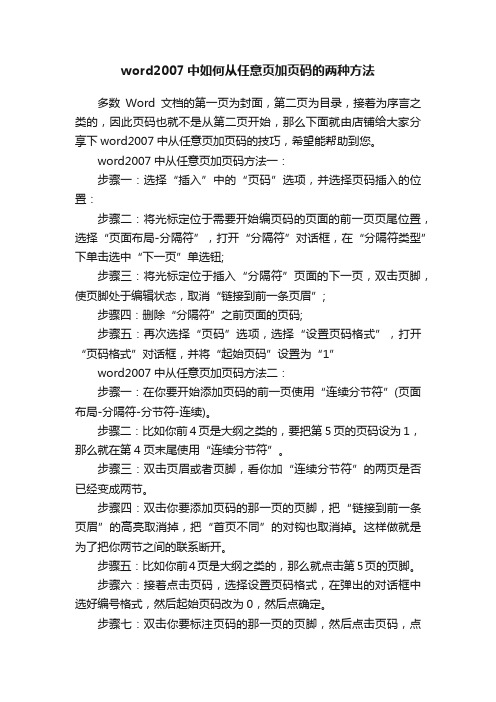
word2007中如何从任意页加页码的两种方法多数Word文档的第一页为封面,第二页为目录,接着为序言之类的,因此页码也就不是从第二页开始,那么下面就由店铺给大家分享下word2007中从任意页加页码的技巧,希望能帮助到您。
word2007中从任意页加页码方法一:步骤一:选择“插入”中的“页码”选项,并选择页码插入的位置:步骤二:将光标定位于需要开始编页码的页面的前一页页尾位置,选择“页面布局-分隔符”,打开“分隔符”对话框,在“分隔符类型”下单击选中“下一页”单选钮;步骤三:将光标定位于插入“分隔符”页面的下一页,双击页脚,使页脚处于编辑状态,取消“链接到前一条页眉”;步骤四:删除“分隔符”之前页面的页码;步骤五:再次选择“页码”选项,选择“设置页码格式”,打开“页码格式”对话框,并将“起始页码”设置为“1”word2007中从任意页加页码方法二:步骤一:在你要开始添加页码的前一页使用“连续分节符”(页面布局-分隔符-分节符-连续)。
步骤二:比如你前4页是大纲之类的,要把第5页的页码设为1,那么就在第4页末尾使用“连续分节符”。
步骤三:双击页眉或者页脚,看你加“连续分节符”的两页是否已经变成两节。
步骤四:双击你要添加页码的那一页的页脚,把“链接到前一条页眉”的高亮取消掉,把“首页不同”的对钩也取消掉。
这样做就是为了把你两节之间的联系断开。
步骤五:比如你前4页是大纲之类的,那么就点击第5页的页脚。
步骤六:接着点击页码,选择设置页码格式,在弹出的对话框中选好编号格式,然后起始页码改为0,然后点确定。
步骤七:双击你要标注页码的那一页的页脚,然后点击页码,点击页面底端,选择你要的格式,然后确定。
步骤八:大功告成。
office2007安装后无法插入页码解决方法
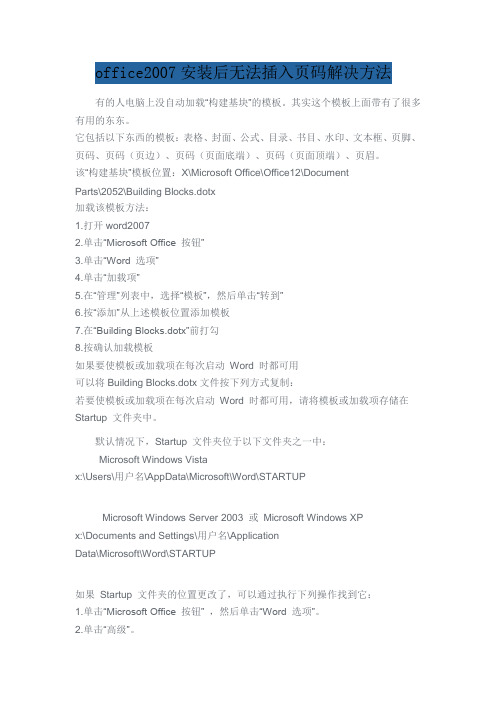
office2007安装后无法插入页码解决方法有的人电脑上没自动加载“构建基块”的模板。
其实这个模板上面带有了很多有用的东东。
它包括以下东西的模板:表格、封面、公式、目录、书目、水印、文本框、页脚、页码、页码(页边)、页码(页面底端)、页码(页面顶端)、页眉。
该“构建基块”模板位置:X\Microsoft Office\Office12\DocumentParts\2052\Building Blocks.dotx加载该模板方法:1.打开word20072.单击“Microsoft Office 按钮”3.单击“Word 选项”4.单击“加载项”5.在“管理”列表中,选择“模板”,然后单击“转到”6.按“添加”从上述模板位置添加模板7.在“Building Blocks.dotx”前打勾8.按确认加载模板如果要使模板或加载项在每次启动Word 时都可用可以将Building Blocks.dotx文件按下列方式复制:若要使模板或加载项在每次启动Word 时都可用,请将模板或加载项存储在Startup 文件夹中。
默认情况下,Startup 文件夹位于以下文件夹之一中:Microsoft Windows Vistax:\Users\用户名\AppData\Microsoft\Word\STARTUPMicrosoft Windows Server 2003 或Microsoft Windows XPx:\Documents and Settings\用户名\ApplicationData\Microsoft\Word\STARTUP如果Startup 文件夹的位置更改了,可以通过执行下列操作找到它:1.单击“Microsoft Office 按钮” ,然后单击“Word 选项”。
2.单击“高级”。
3.在“常规”下,单击“文件位置”。
4.将要在启动Word 时可用的模板保存到所列的“启动”位置。
再重启一下word2007试试看,是不是加载页码功能已经有了!。
Word2007中出现无法插入页码的解决方法

Word2007中出现无法插入页码的解决方法
给word插入页码是比较经常遇到的问题,word怎么设置页码呢?很多网友在使用word2007的时候不知道怎么插入页码,今天,店铺就教大家在Word2007中出现无法插入页码的解决方法。
Word2007中出现无法插入页码的解决步骤如下:
1、点击word2007开始——word选项。
2、在word选项中,点击加载项,管理——模板,然后点击“转到”。
3、添加共用模板及加载项:
4、我们在Microsoft Office安装目录下找到building blocks.dotx,一般是在:C:\Program Files\Microsoft Office\OFFICE12\Document Parts\2052该目录下,最后点确定。
word2007怎么设置页码
1、首先打开一个word文档。
点击菜单中的插入。
2、然后选择右边的页码,会出现一个对话框,选择页码插入的位置,可以选择页面顶端、页面底端。
如图,我们选择页面顶端。
Word2007中出现无法插入页码的解决。
- 1、下载文档前请自行甄别文档内容的完整性,平台不提供额外的编辑、内容补充、找答案等附加服务。
- 2、"仅部分预览"的文档,不可在线预览部分如存在完整性等问题,可反馈申请退款(可完整预览的文档不适用该条件!)。
- 3、如文档侵犯您的权益,请联系客服反馈,我们会尽快为您处理(人工客服工作时间:9:00-18:30)。
解决Word2007无法使用插入页码的方法
在Office 2007中,如果你试图插入页码,会发现下拉菜单中的选项都是呈灰色的(见图3),根本无法使用。
当然,我们可以首先在Office 2003中插入页码,然后再在Office 2007中重新打开文档,但你会发现仍然无法使用页码功能,这是怎么一回事呢?
图3
其实,Office 2007已经内置了许多模板,其中有一个名为“构建基块”的模板,这里带了很多非常实用的工具,包括表格、封面、公式、目录、书目、水印、文本框、页脚、页码、页码(页边)、页码(页面底端)、页码(页面顶端)、页眉等,加载“构建基块”模板后就可以解决页码的问题了。
单击Word 2007的开始按钮,打开“Word选项→加载项”窗口,如图4所示,可以看到这里已经加载了Foxmail.dot、稿纸向导、书法、人名等加载项。
图4
在“管理”下拉列表框中选择“模板”,然后单击右侧的“转到”按钮,单击“添加”按钮,找到C:\Program Files\Microsoft Office\OFFICE12\Document Parts\2052\Building Blocks.dotx这个文件,当然不要忘记将“Building Blocks.dotx”打上勾,加载后会出现在图5所示的列表框中,确认后关闭退出。
图5
现在,我们就可以在文档的相应位置任意插入各种不同风格的页码,而插入页码时可以事先预览到相应的页码格式,如图6所示,这种效果不错吧?
图6。
